| 编辑推荐: |
本文介绍在项目中创建使用QT自定义插件的过程相关内容。 希望能为大家提供一些参考或帮助。
文章来自于灰信网,由火龙果Linda编辑推荐。 |
|
本文介绍在项目中创建使用QT自定义插件的过程。
先看一下我们这个项目的总体结构,已有主项目和静态库项目,我们要生成插件项目并使用。
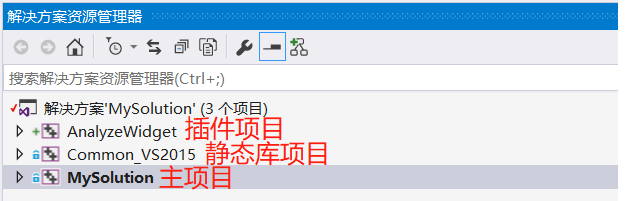
1.创建插件项目
1.1 创建Qt插件
解决方案右键——>添加——>新建项目——>Qt
我们新建一个名为AnalyzeWidget的Qt插件
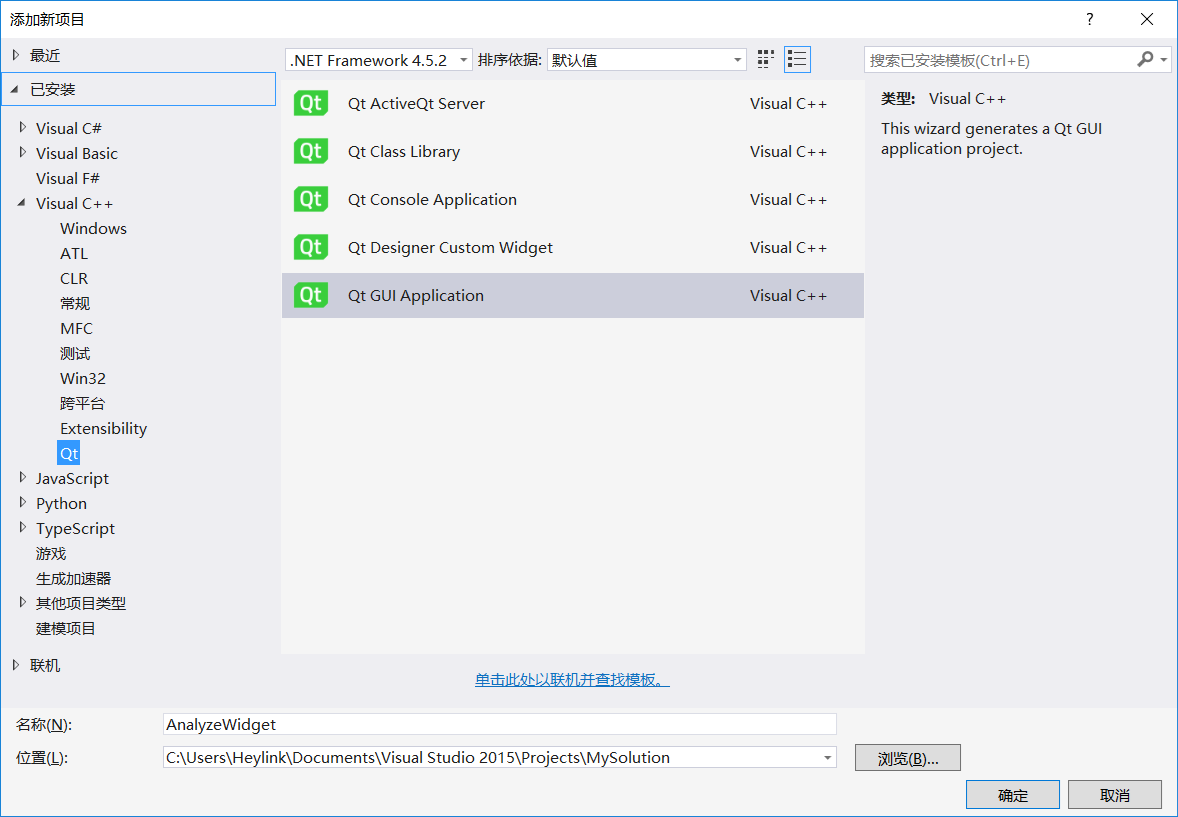
选择父类为QWidget
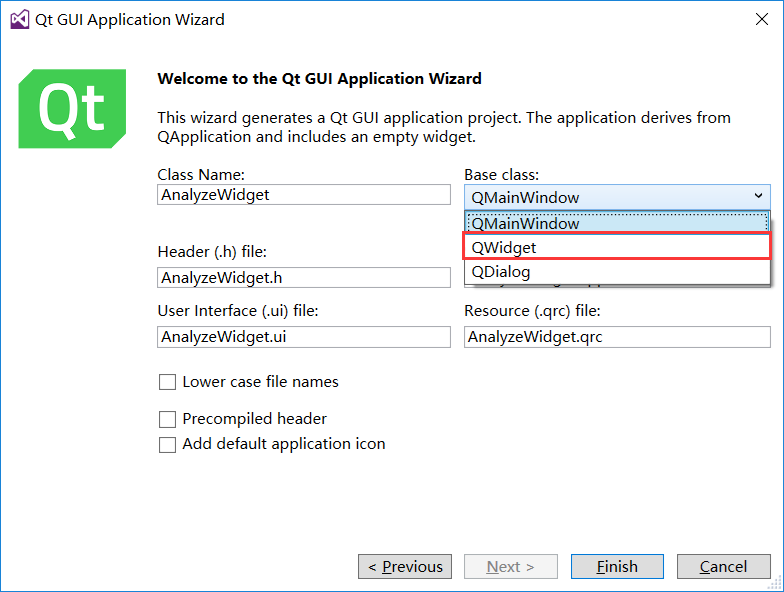
1.2 增加项目的平台属性
新建的项目,属性中【平台】部分可能只有Win32,我们需要新建一个x64的平台,便于后面适应平台
当前只有Win32平台
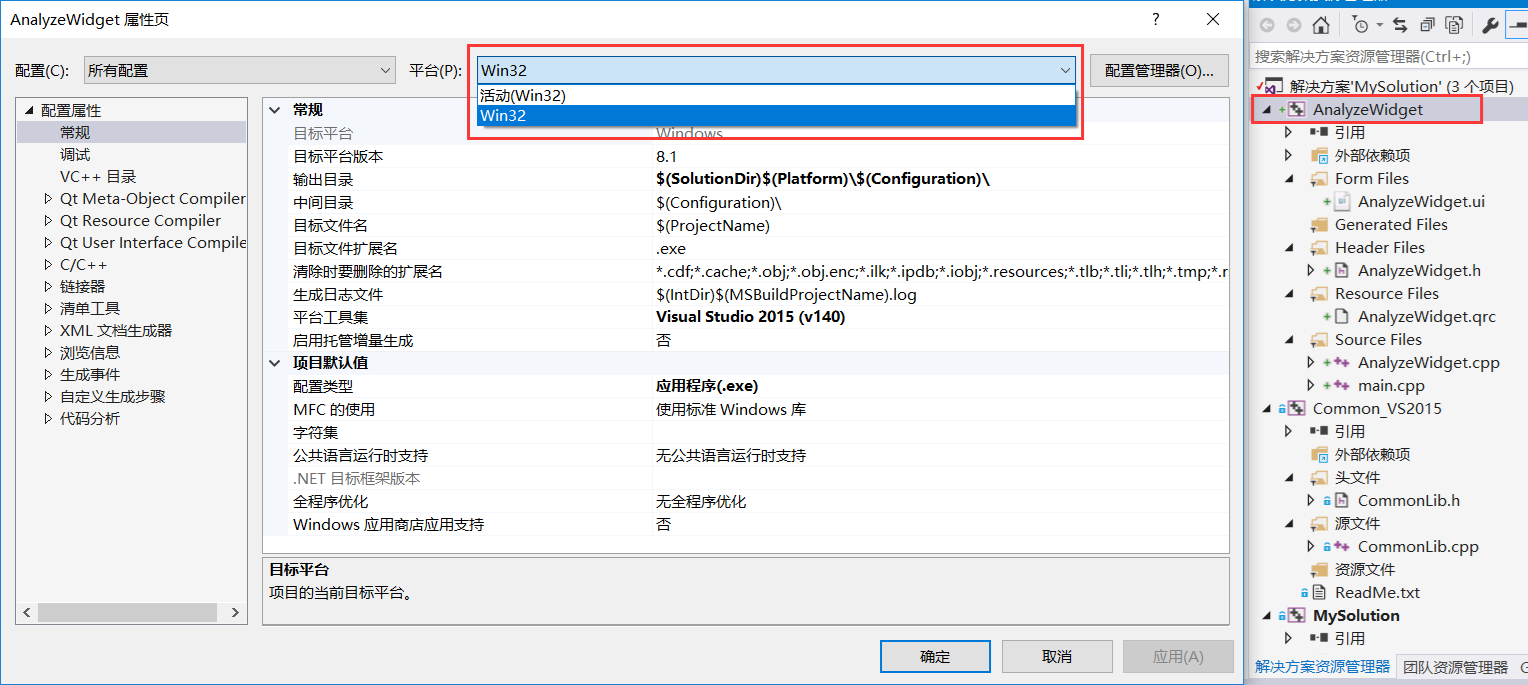
点击【配置管理器】——>点击AnalyzeWidget的平台,选择【新建】——>点击新建平台,下拉框中选择【x64】——>确定
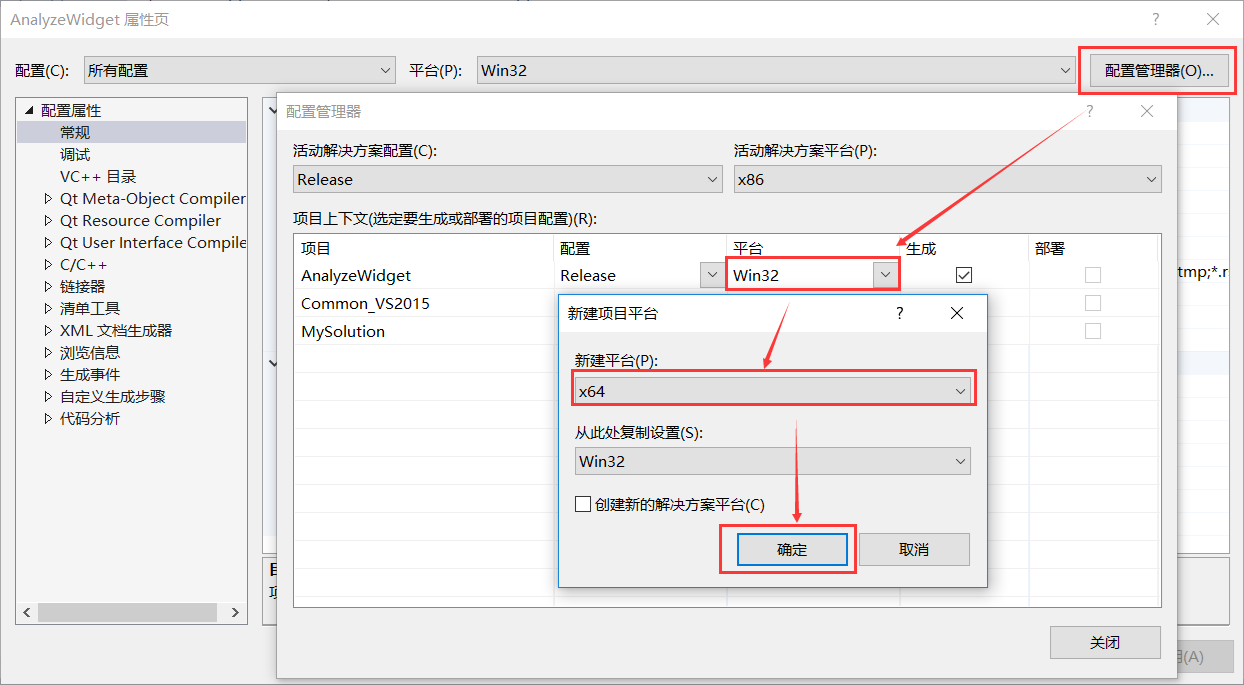
出现了x64平台,现在选择【所有平台】
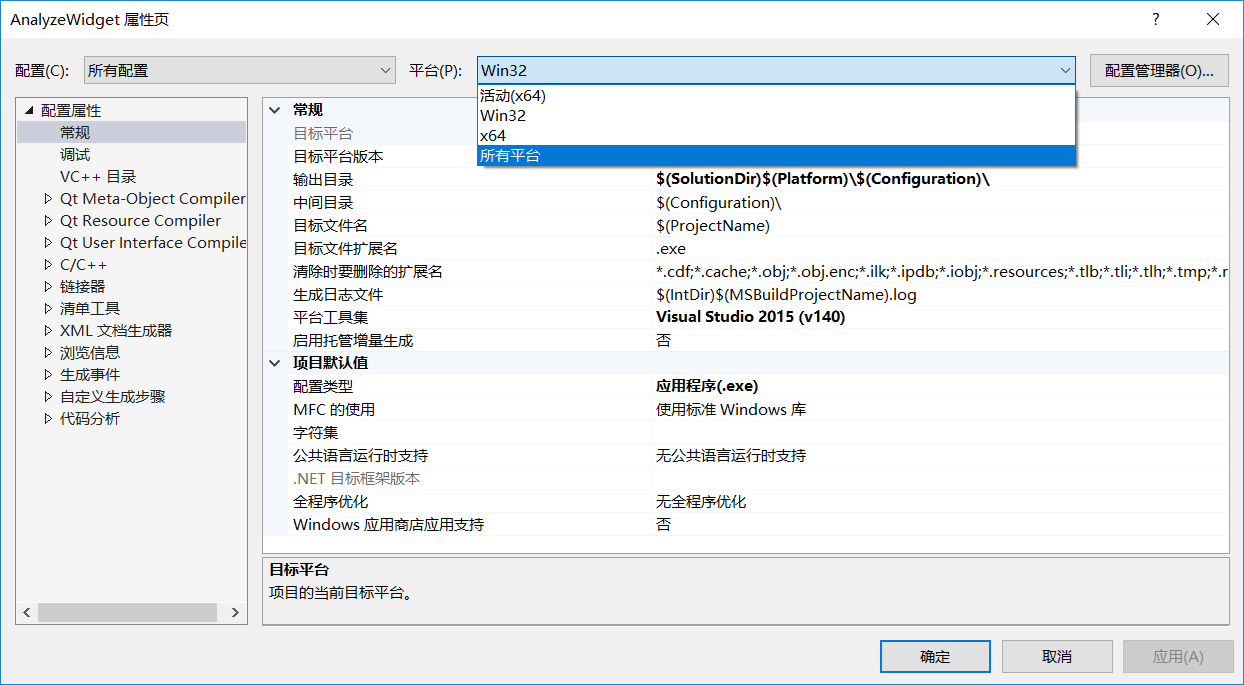
1.3 添加输出文件夹
仔细看上面属性页的【输出目录】和【中间目录】,这个路径我们需要修改。按照我们在之前博文【VS+Qt项目开发】(三)解决方案与项目文档架构设计中1.2小节所示,我们需要在当前项目路径下增加Output和Output\TempFile两个文件夹

1.4 修改项目输出路径
【输出目录】:$(SolutionDir)$(ProjectName)\Output\
$(Platform)\$(Configuration)\
【中间目录】:$(SolutionDir)$(ProjectName)\Output\
TempFile\$(Platform)\$(Configuration)\
1.5 修改项目配置属性
现在我们的项目的【配置类型】是应用程序(.exe),我们要修改其为动态库(.dll),扩展名也改为.dll
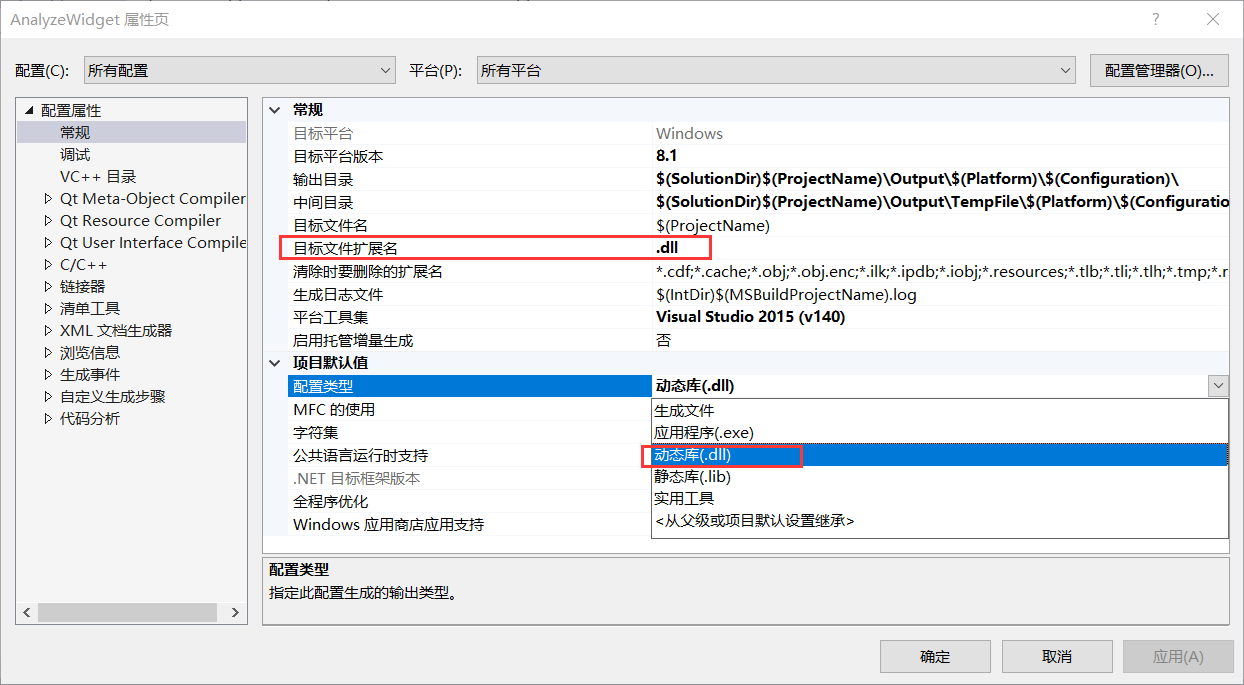
【链接器】——>常规——>输出文件——>后缀改为dll
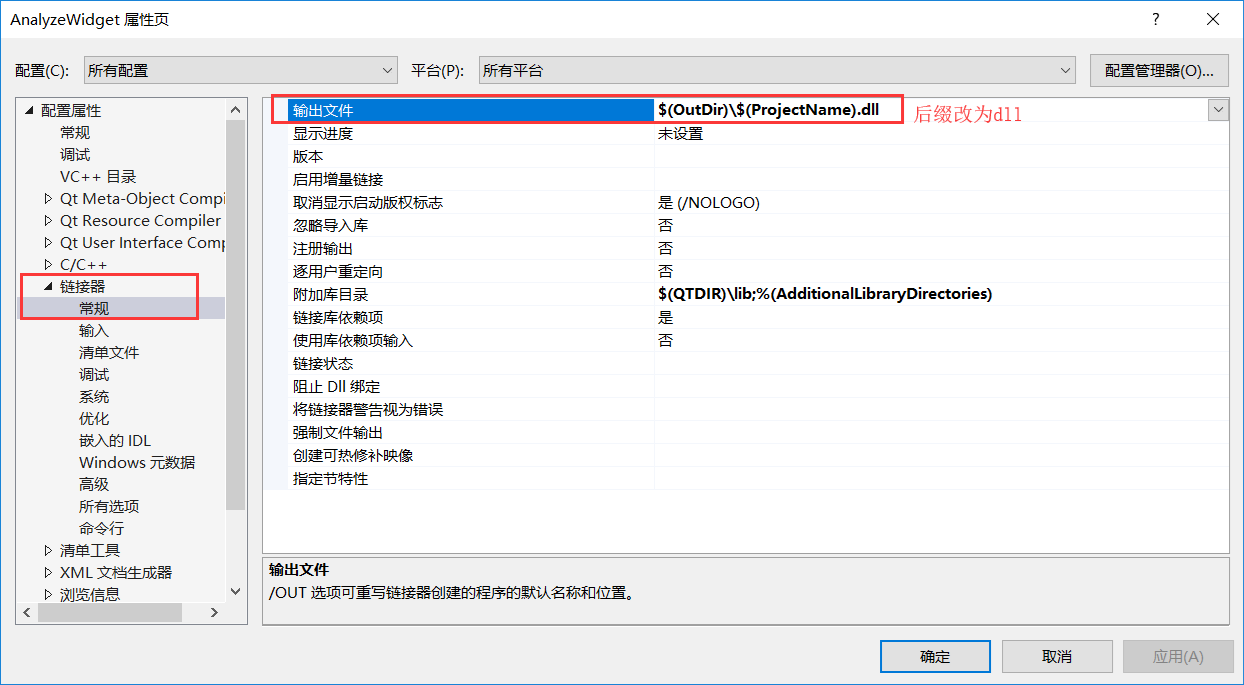
1.6 添加静态库依赖
我们的插件很可能也会使用到我们的静态库中的代码(第三方代码库),如果你的项目不使用可以忽略。
关于静态库的具体创建和使用,参见另一篇博文【VS+Qt项目开发】在VS2015中导入/创建静态库并使用静态库
我们需要在属性中增加静态库中头文件的路径,因为插件只需要在编码期间依赖。
附加包含目录:$(SolutionDir)Common\Common_VS2015\include;(这是我的项目设置的路径)
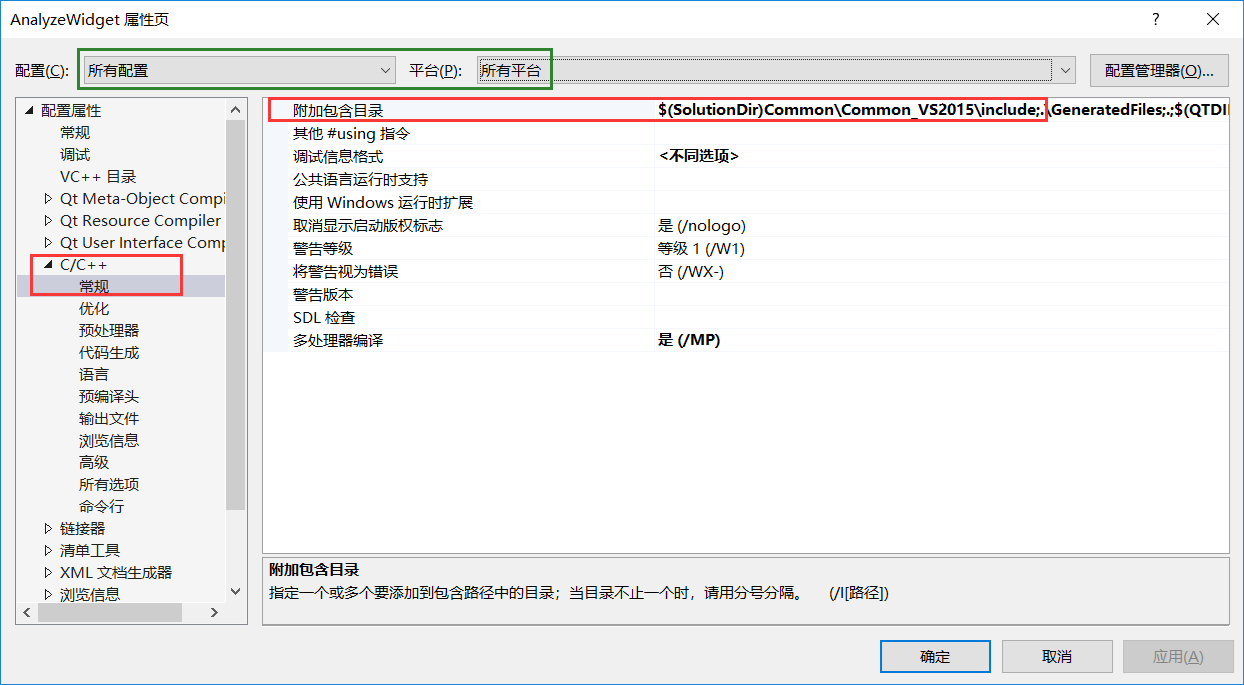
2.编码插件
总算开始编码了~~
2.1 提供了一个接口描述
为了通知Qt Designer想要提供窗口部件的类型,则需要创建一个QDesignerCustomWidgetInterface的子类,其中描述了部件暴露的各种属性,其大多数是由基类中的纯虚函数提供的,因为只有插件的作者可以提供这方面的信息。
|
函数
|
|
|
|
|
|
|
该控件所属的组中的Qt
Designer的小工具盒 |
|
|
一个简短的说明,以帮助用户识别Qt
Designer中的部件 |
|
|
为Qt
Designer用户设计的部件一个较长的描述 |
|
|
头文件必须包含在使用该插件的应用程序的。此信息存储在UI文件中,并将由UIC创建用于包含自定义插件形式的代码合适的#includes语句。 |
|
|
|
|
|
true表示部件将用来保存子部件,否则为false |
|
|
一个指向自定义窗口小部件的QWidget指针实例,构建了所提供的父母。
注:createWidget()是一个工厂方法,只负责创建小部件的功能。自定义窗口小部件的属性将不可用,直到load()返回。
|
|
|
描述了部件的属性,例如:对象名称、大小提示,以及其它标准的QWidget属性的描述。
|
|
|
|
其它两个虚函数也可以重新实现
|
函数
|
|
|
|
设置了自定义窗口部件扩展等功能。自定义容器扩展(见QDesignerContainerExtension)和任务菜单扩展(见QDesignerTaskMenuExtension)应在此函数中设置。 |
|
|
如果该部件已被初始化,则返回true;否则返回false。重新实现通常检查initialize()函数是否已被调用,并返回本次测试的结果。 |
新建头文件AnalyzeWidgetPulgin.h
#ifndef ANALYZEWIDGETPLUGIN_H #define ANALYZEWIDGETPLUGIN_H #include <QtCore/QtPlugin> #include <QtDesigner/QDesignerCustomWidgetInterface> #define AnalyzeWidgetPlugin_iid "org.myPlugins.AnalyzeWidgetPluginFactoryInterface" class AnalyzeWidgetPlugin : public QObject, public QDesignerCustomWidgetInterface Q_INTERFACES(QDesignerCustomWidgetInterface) Q_PLUGIN_METADATA(IID AnalyzeWidgetPlugin_iid FILE "analyzewidgetplugin.json") AnalyzeWidgetPlugin(QObject *parent = 0); bool isContainer() const; bool isInitialized() const; QString includeFile() const; QString whatsThis() const; QWidget *createWidget(QWidget *parent); void initialize(QDesignerFormEditorInterface *core);
|
创建Cpp文件AnalyzeWidgetPlugin.cpp
#include "analyzewidget.h" #include "analyzewidgetplugin.h" AnalyzeWidgetPlugin::AnalyzeWidgetPlugin(QObject *parent) void AnalyzeWidgetPlugin::initialize(QDesignerFormEditorInterface *) bool AnalyzeWidgetPlugin::isInitialized() const QWidget *AnalyzeWidgetPlugin::createWidget(QWidget *parent) return new AnalyzeWidget(parent); QString AnalyzeWidgetPlugin::name() const QString AnalyzeWidgetPlugin::group() const QIcon AnalyzeWidgetPlugin::icon() const QString AnalyzeWidgetPlugin::toolTip() const QString AnalyzeWidgetPlugin::whatsThis() const bool AnalyzeWidgetPlugin::isContainer() const QString AnalyzeWidgetPlugin::domXml() const return "<widget class=\"AnalyzeWidget\" name=\"analyzeWidget\">\n" " <property name=\"geometry\">\n" " <height>100</height>\n" QString AnalyzeWidgetPlugin::includeFile() const return "analyzewidget.h";
|
2.2 添加json文件
头文件AnalyzeWidgetPulgin.h中有如下代码
Q_PLUGIN_METADATA(IID AnalyzeWidgetPlugin_iid FILE "analyzewidgetplugin.json")
|
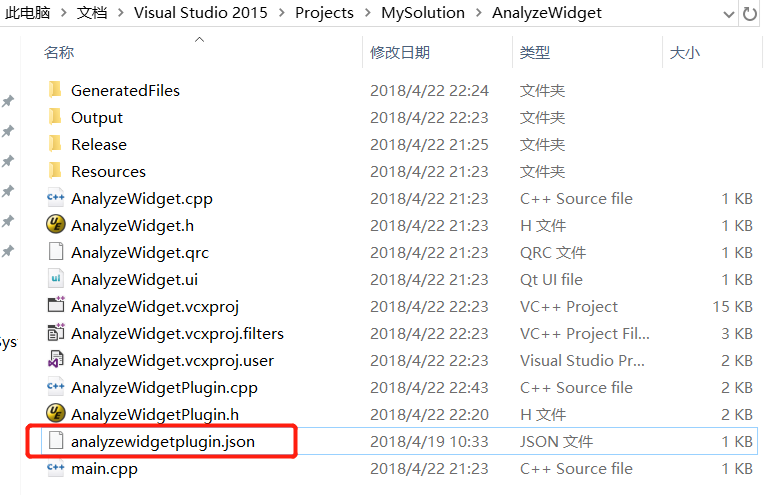
analyzewidgetplugin.json 里面就一句话
{ "keys" : ["AnalyzeWidget"]}
|
2.3 插件具体内容编码
该部分的代码我就不贴出来啦,看一下插件的UI。项目的具体代码已经上传,点击项目源码下载
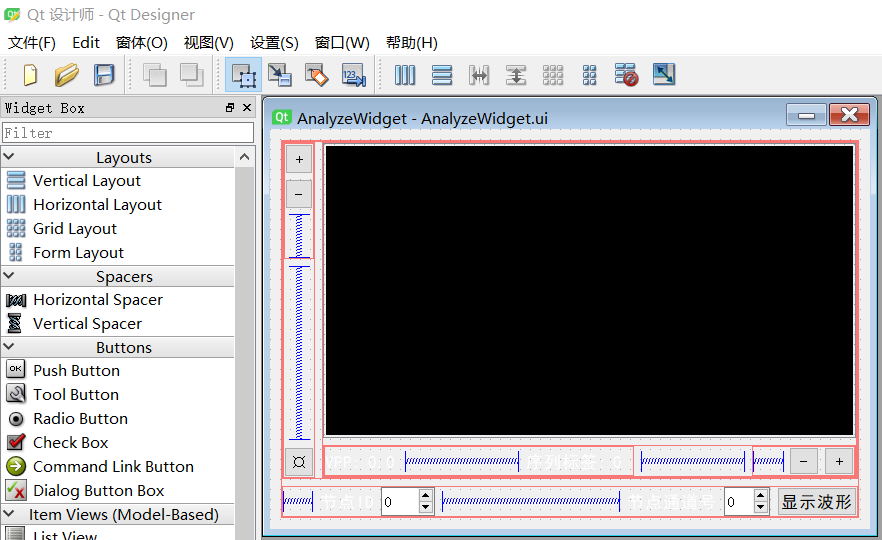
3.编译插件
3.1 编译UI文件
刚创建的UI文件需要先编译一下才可以
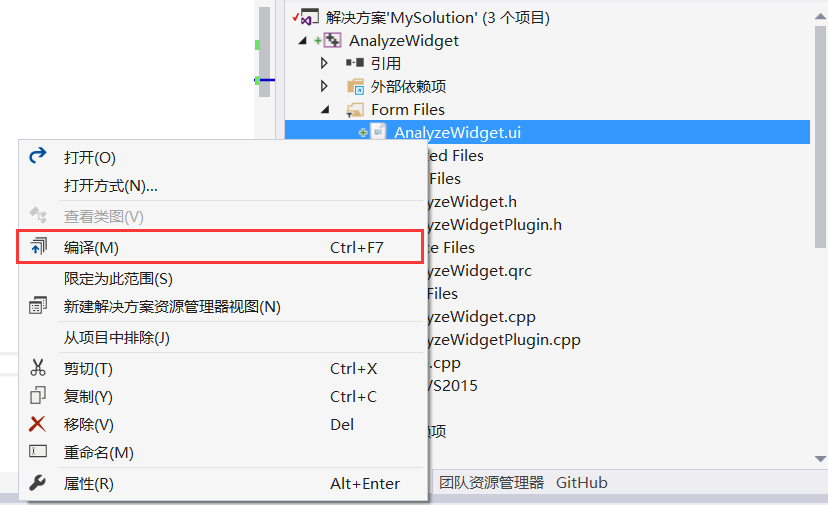
3.2 编译插件
AnalyzeWidget项目文件上右键——>生成

生成三个文件,后缀分别为.dll/.exp/.lib
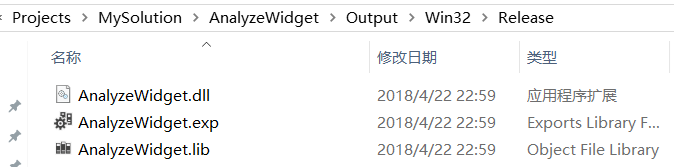
4.引用插件
4.1 复制编译文件
将得到的后缀为dll与lib的文件复制到Qt安装目录下的
C:\Qt\Qt5.8.0_x86\5.8\msvc2015\plugins\designer
前面的路径因人而异,不过最后都是plugins下的designer文件夹
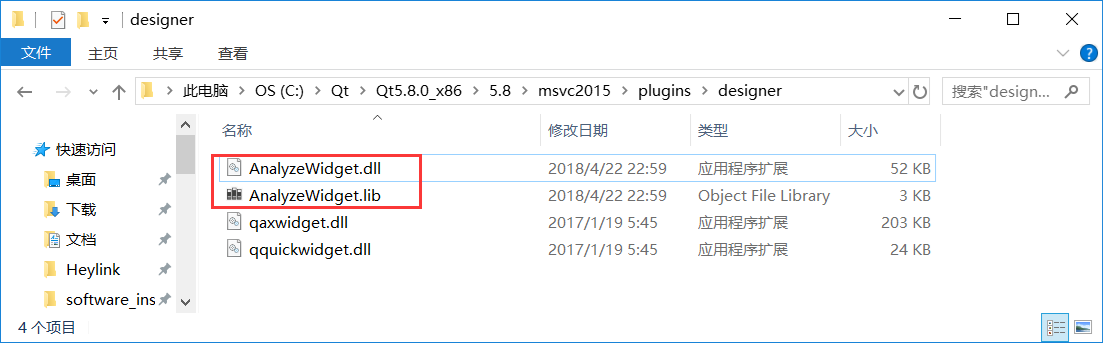
4.2 复制相关文件
(1)将AnalyzeWidget文件夹下的两个文件AnalyzeWidget.cpp/AnalyzeWidget.h拷贝到主项目下
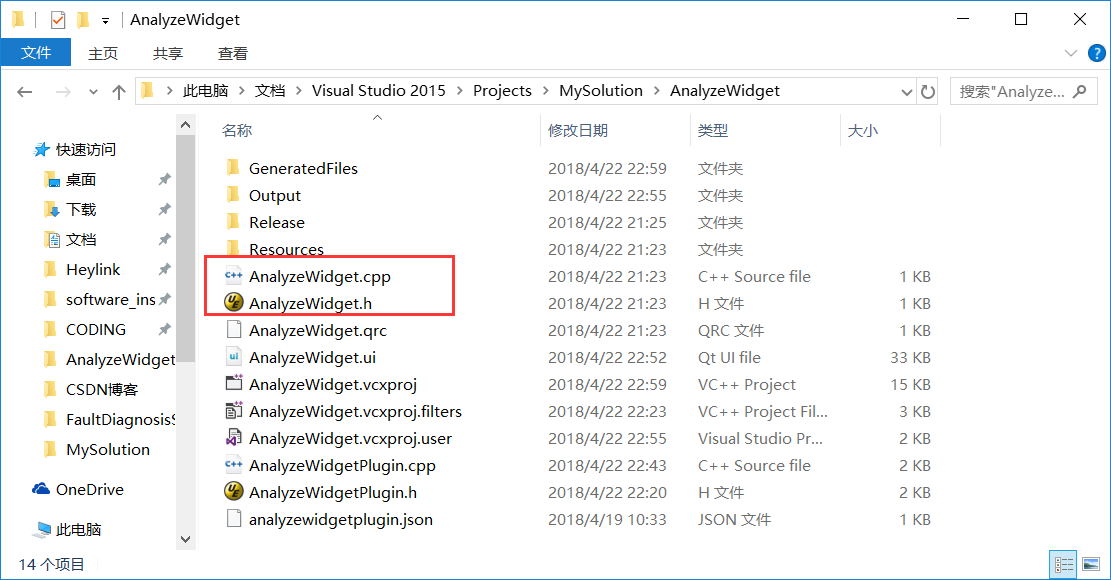
复制到主项目MySolution下(我们在主项目中会用到)
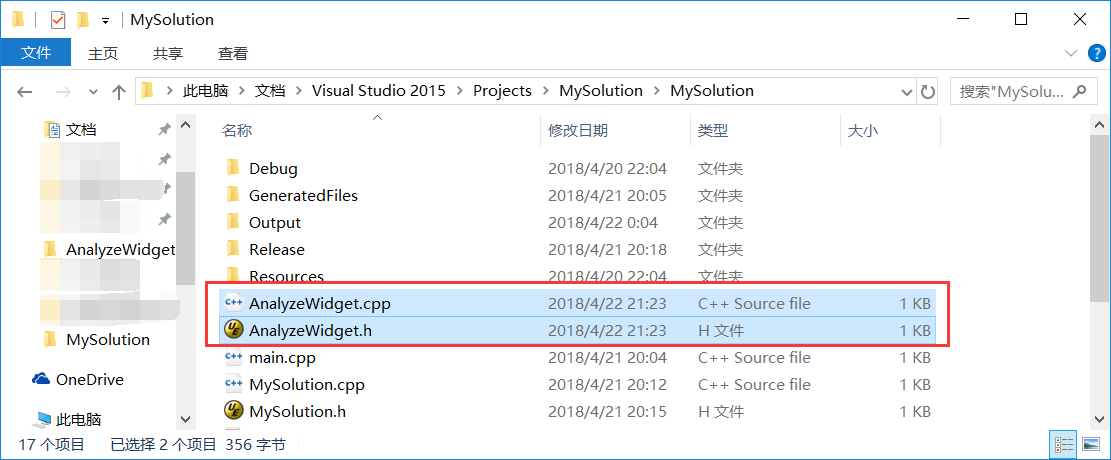
(2)将AnalyzeWidget中生成的文件GeneratedFile/ui_AnalyzeWidget.h复制到主项目的生成目录下
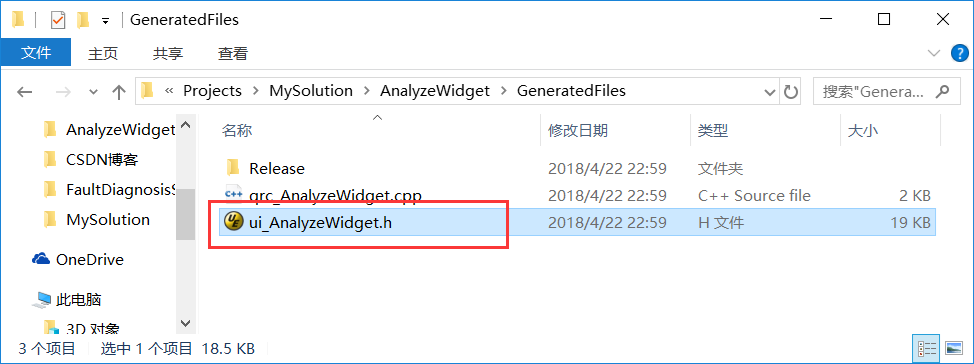
复制到主项目MySolution/GeneratedFiles下
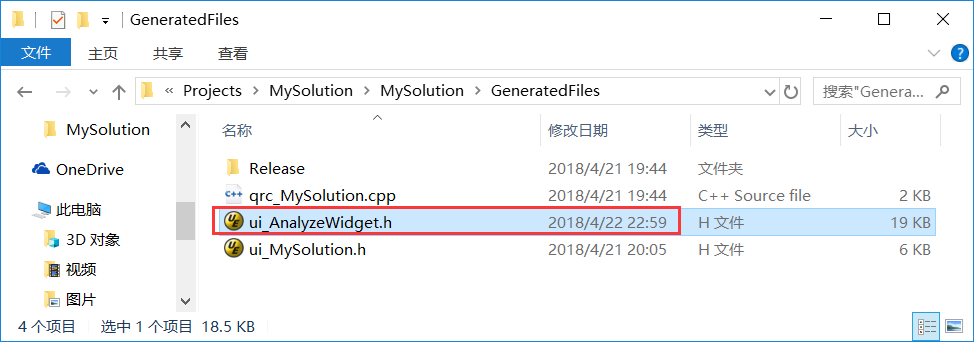
4.3 在主项目中添加文件
添加——>现有项
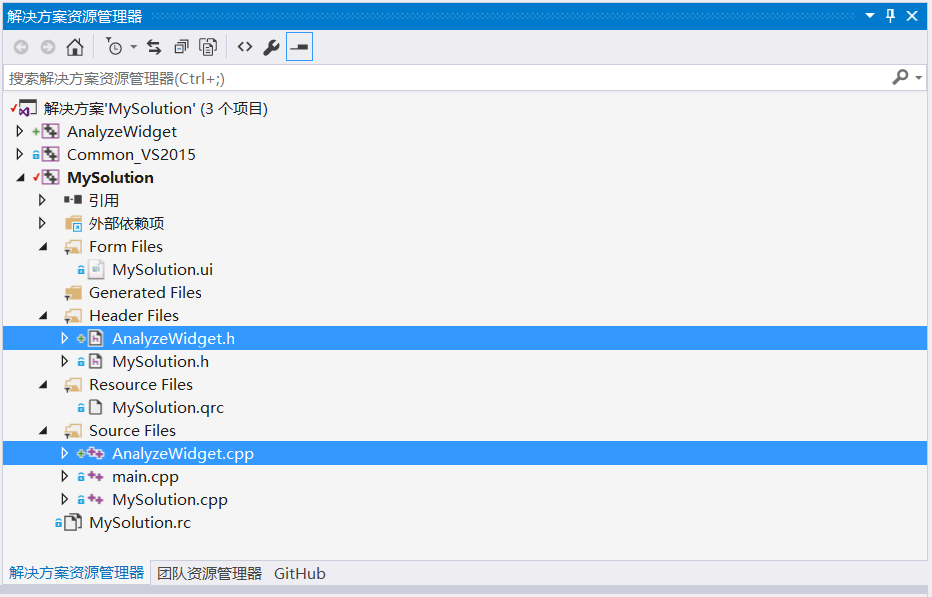
至此,我们所有准备工作就算做好了~~在我们的UI文件中使用吧~
5.在UI中使用插件
双击MySolution.ui,你可以在左下角看到My Plugins,这个栏目名字就是我们2.1节中提到的group()方法返回的值。
直接将里面的AnalyzeWidget插件拖到界面就可以使用啦~
具体的信息可以点击【帮助】——>【关于插件】查看
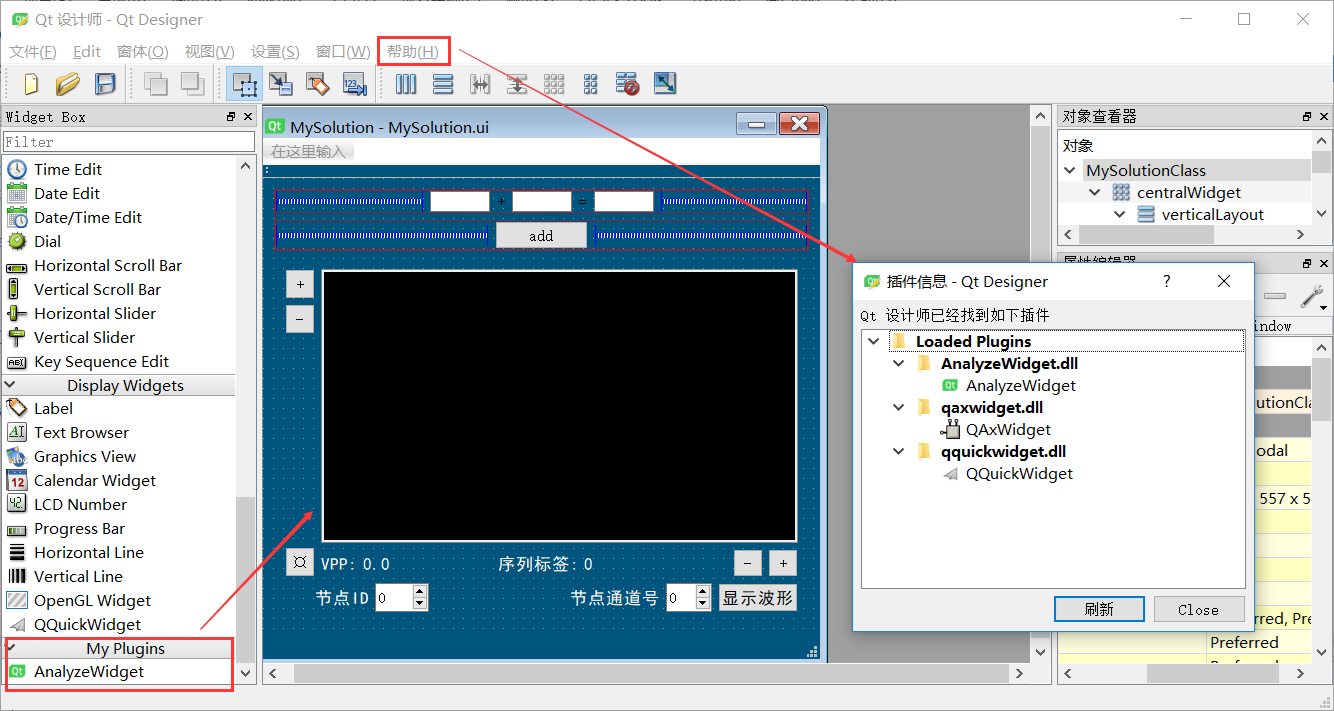
|